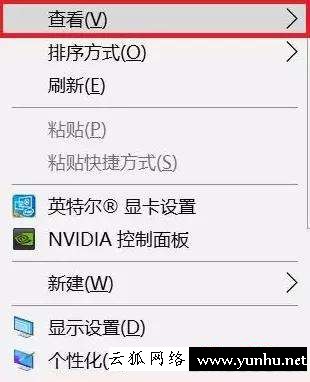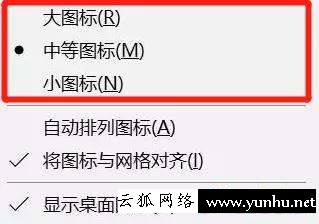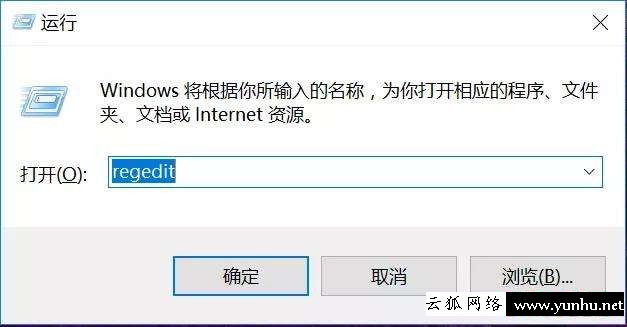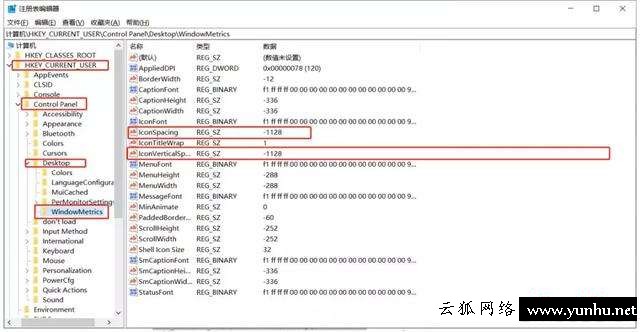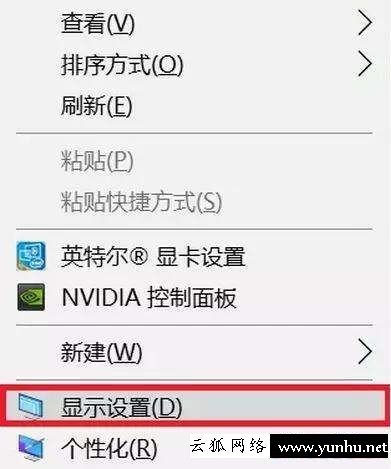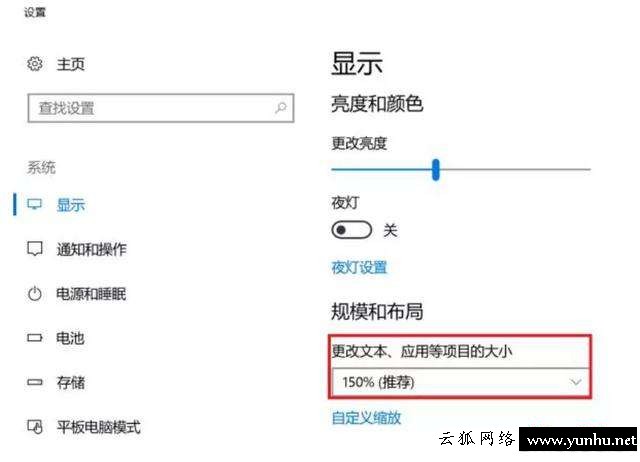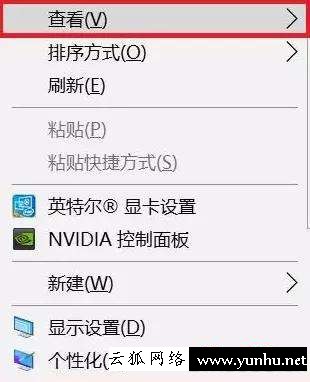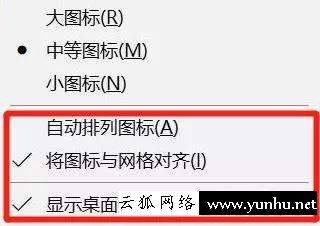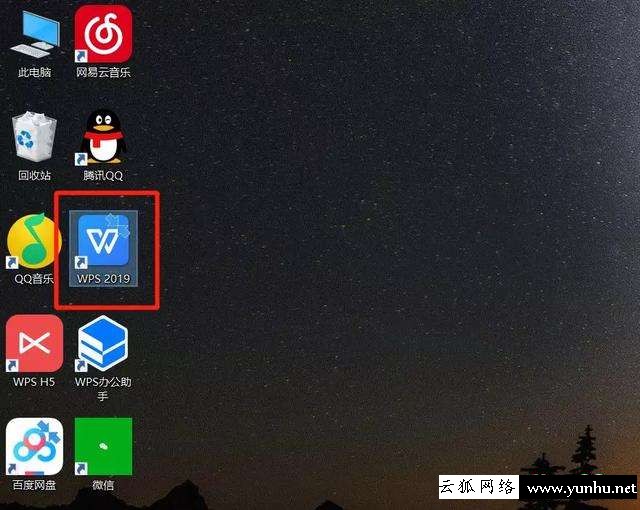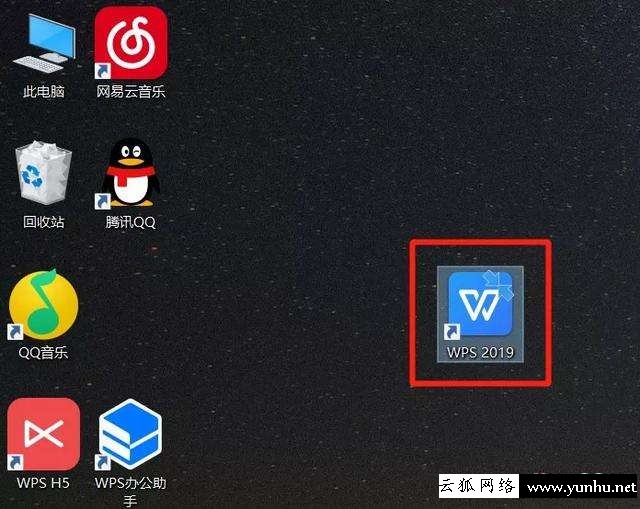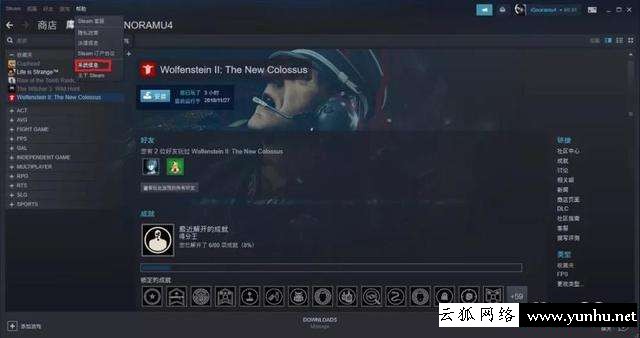在人們的平常生活中,電腦早已成為學習、娛樂和辦公的必備物品。電腦用的多了,對于桌面圖標的擺放位置,每個人都有屬于自己的小習慣。有人喜歡按照顏色整理;有人喜歡按照使用順序整理;有人則喜歡按功能歸類......OuG電腦_數碼_手機應用問題解決的IT技術網站 - 云狐網
氮素!桌面圖標一旦增多或者變亂,你是不是會感覺渾身不自在,做什么事情都非常別扭?那么問題來了,我們如何在短時間內將桌面圖標快速調整成自己想要的樣子呢?OuG電腦_數碼_手機應用問題解決的IT技術網站 - 云狐網
1、整桌面圖標大小OuG電腦_數碼_手機應用問題解決的IT技術網站 - 云狐網
步驟一:打開電腦后,在桌面空白處鼠標右擊,在彈出的面板中選擇“查看”。OuG電腦_數碼_手機應用問題解決的IT技術網站 - 云狐網
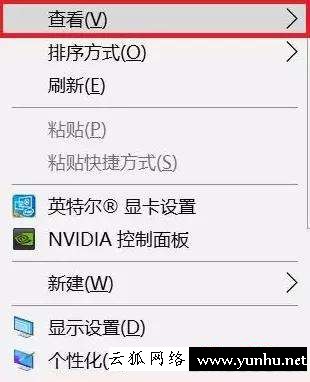 OuG電腦_數碼_手機應用問題解決的IT技術網站 - 云狐網
OuG電腦_數碼_手機應用問題解決的IT技術網站 - 云狐網
步驟二:然后選擇自己喜歡的大圖標、中等圖標、小圖標即可修改桌面圖標的大小。OuG電腦_數碼_手機應用問題解決的IT技術網站 - 云狐網
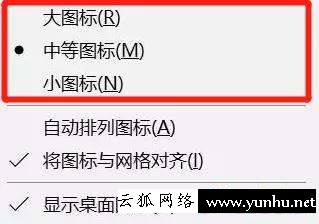 OuG電腦_數碼_手機應用問題解決的IT技術網站 - 云狐網
OuG電腦_數碼_手機應用問題解決的IT技術網站 - 云狐網
2、調整圖標間距OuG電腦_數碼_手機應用問題解決的IT技術網站 - 云狐網
步驟一:我們需要同時按下“Win鍵+R鍵”,然后輸入“regedit”回車,打開注冊表編輯器。OuG電腦_數碼_手機應用問題解決的IT技術網站 - 云狐網
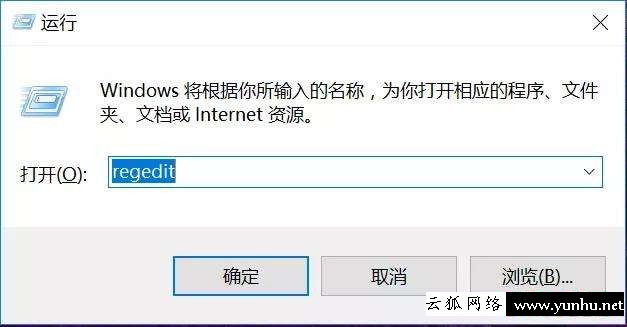 OuG電腦_數碼_手機應用問題解決的IT技術網站 - 云狐網
OuG電腦_數碼_手機應用問題解決的IT技術網站 - 云狐網
步驟二:此時,在注冊表編輯器中定位到:“HKEY_CURRENT_USER/Control Panel/Desktop/WindowMetrics”。OuG電腦_數碼_手機應用問題解決的IT技術網站 - 云狐網
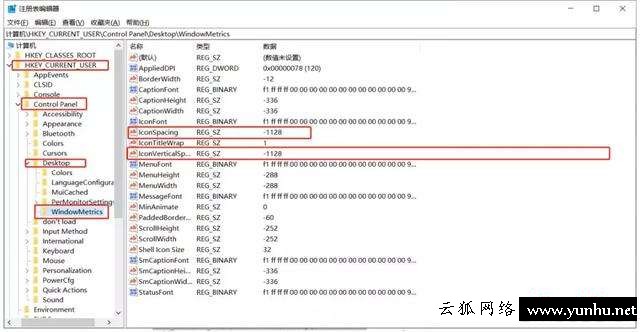 OuG電腦_數碼_手機應用問題解決的IT技術網站 - 云狐網
OuG電腦_數碼_手機應用問題解決的IT技術網站 - 云狐網
步驟三:在右側找到“IconSpacing”和“IconVerticalSpacing”兩個選項,雙擊打開,修改成自己想要的數值,重啟后即可看到效果。OuG電腦_數碼_手機應用問題解決的IT技術網站 - 云狐網
小A溫馨提醒:修改注冊表有風險,所以要謹慎進行哦~OuG電腦_數碼_手機應用問題解決的IT技術網站 - 云狐網
3、更改圖標和文本大小OuG電腦_數碼_手機應用問題解決的IT技術網站 - 云狐網
步驟一:如果我們想要更改圖標以及文本的大小,那么只需要在桌面空白處按下鼠標右鍵,點擊“顯示設置”。OuG電腦_數碼_手機應用問題解決的IT技術網站 - 云狐網
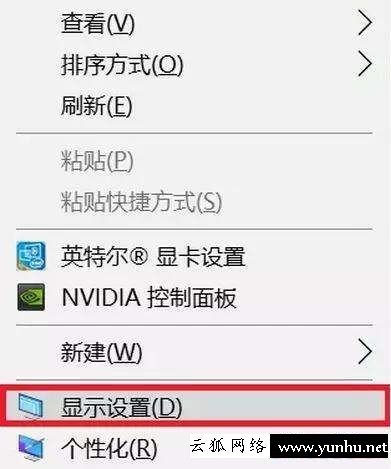 OuG電腦_數碼_手機應用問題解決的IT技術網站 - 云狐網
OuG電腦_數碼_手機應用問題解決的IT技術網站 - 云狐網
步驟二:點擊“設置-顯示”,在“規模和布局”下找到“更改文本、應用等項目的大小”的選項,此時便可根據自身需求選擇不同的參數。OuG電腦_數碼_手機應用問題解決的IT技術網站 - 云狐網
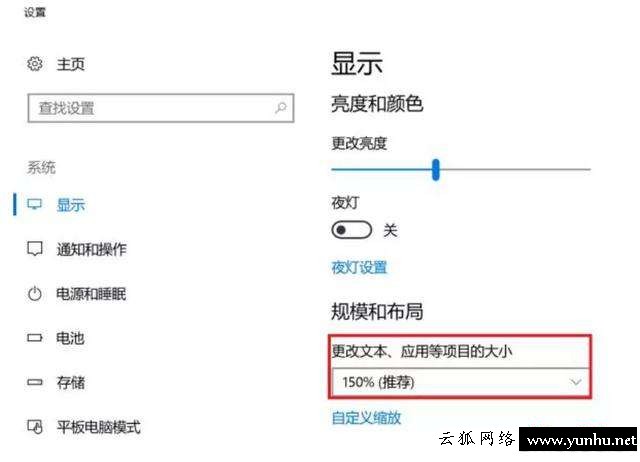 OuG電腦_數碼_手機應用問題解決的IT技術網站 - 云狐網
OuG電腦_數碼_手機應用問題解決的IT技術網站 - 云狐網
4、桌面圖標如何任意放置OuG電腦_數碼_手機應用問題解決的IT技術網站 - 云狐網
步驟一:同樣在桌面空白處鼠標右擊,在彈出的面板中選擇“查看”。OuG電腦_數碼_手機應用問題解決的IT技術網站 - 云狐網
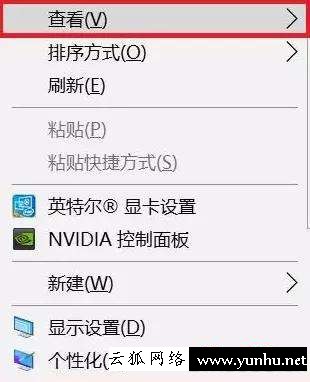 OuG電腦_數碼_手機應用問題解決的IT技術網站 - 云狐網
OuG電腦_數碼_手機應用問題解決的IT技術網站 - 云狐網
步驟二:點擊“自動排列圖標”,如果看到“自動排列圖標”前面有“√”,取消即可。OuG電腦_數碼_手機應用問題解決的IT技術網站 - 云狐網
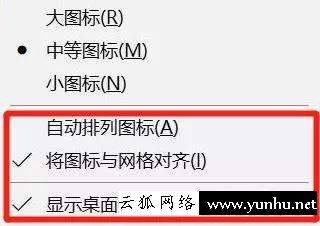 OuG電腦_數碼_手機應用問題解決的IT技術網站 - 云狐網
OuG電腦_數碼_手機應用問題解決的IT技術網站 - 云狐網
步驟三:返回桌面,選中要移動位置的圖標,拖動圖標到任意位置,松開鼠標。如此一來,我們便可以任意移動圖標,讓電腦桌面簡潔又明朗。OuG電腦_數碼_手機應用問題解決的IT技術網站 - 云狐網
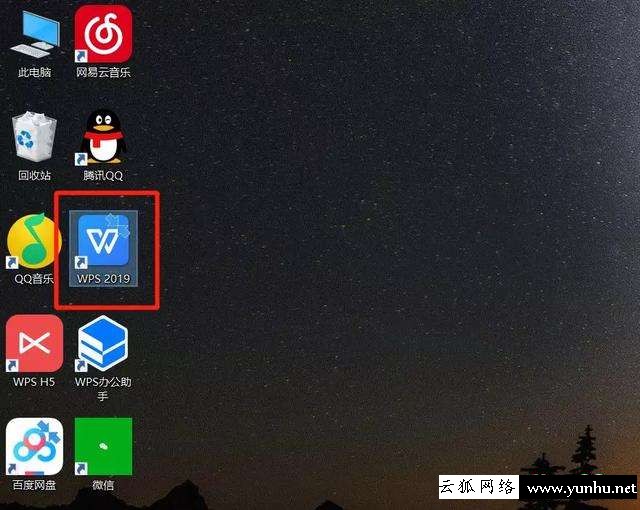 OuG電腦_數碼_手機應用問題解決的IT技術網站 - 云狐網
OuG電腦_數碼_手機應用問題解決的IT技術網站 - 云狐網
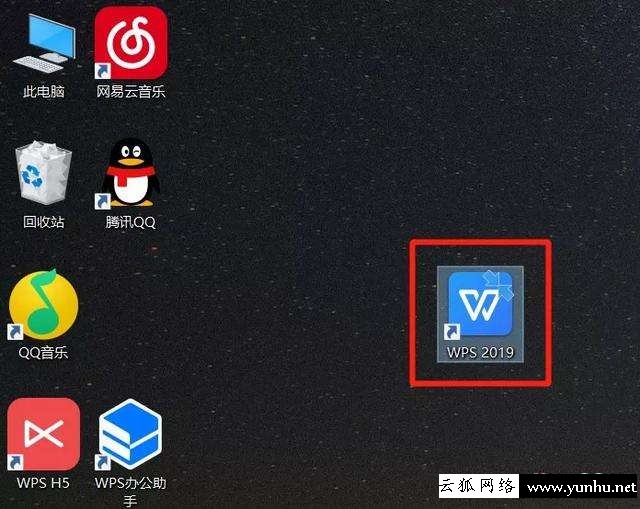 OuG電腦_數碼_手機應用問題解決的IT技術網站 - 云狐網
OuG電腦_數碼_手機應用問題解決的IT技術網站 - 云狐網